电脑c盘软件如何移到d盘 电脑c盘软件移到d盘的详细步骤
更新时间:2022-08-28 15:53:00作者:mei
大家都知道电脑C盘是系统盘,存放各种各样的文件,为了缓解系统盘压力,我们可以将C盘的软件剪切粘贴到D盘保存,那么该怎么操作?很多电脑小白还是不会的,为此,本文就来说下电脑c盘软件移到d盘的详细步骤。
具体方法如下:
1、打开我的电脑,在我的电脑的页面中点击C盘和D盘点击打开。
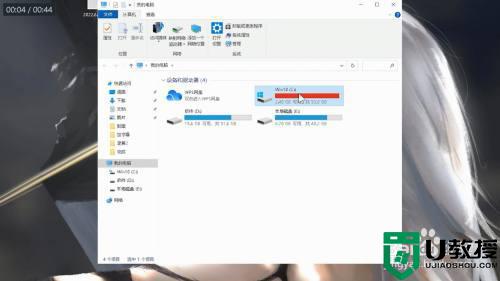
2、在D盘中点击右键选择新建,然后选择文件夹。
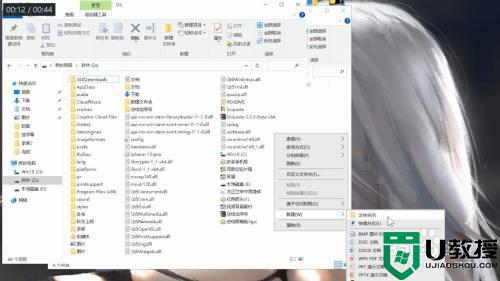
3、在C盘选中需要转移的软件,点击鼠标右键,在弹出的序列栏中选择剪切。
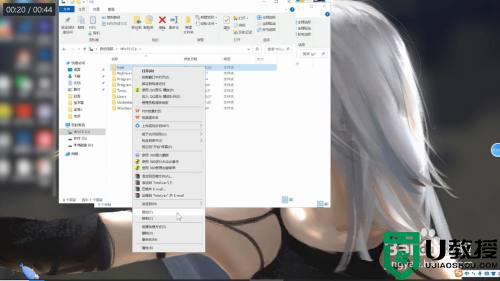
4、将鼠标移到D盘新建的文件夹里,点击鼠标右键选择粘贴即可。
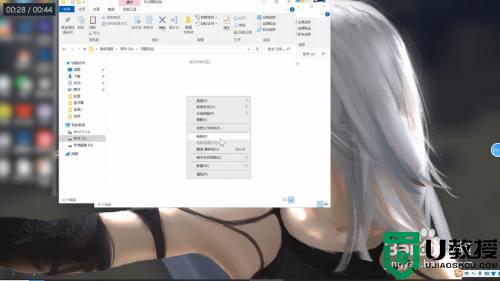
5、注意事项:如果是想要将d盘的软件移动到c盘的话,可以采用同样的方式进行移动。
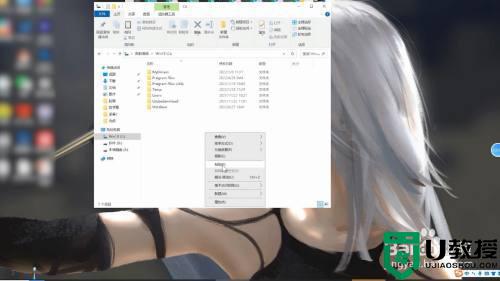
通过以上步骤操作,其实将电脑c盘软件移到d盘保存,这样一来,C盘空间就变大,运行速度也比之前流畅许多。
电脑c盘软件如何移到d盘 电脑c盘软件移到d盘的详细步骤相关教程
- c盘软件如何移动到d盘 c盘的软件怎样转到d盘
- 如何把c盘的文件移到d盘?把c盘的文件移到d盘方法
- 如何把c盘的文件移到d盘?把c盘的文件移到d盘方法
- c盘软件移到d盘能运行吗 高手教你把电脑c盘软件移到d盘
- 安装在c盘的软件如何移到d盘 如何把在c盘的软件移动到d盘
- 如何将c盘的软件移到d盘 怎么把软件从c盘移到d盘
- c盘文件怎么转移到d盘 c盘文件怎么移动到别的盘
- 怎么把c盘的软件移到d盘 怎么移动c盘的软件到其他盘
- 电脑C盘怎么移动到D盘-C盘移动到D盘的正确操作步骤
- 电脑c盘大文件怎么一键迁移到d盘?c盘大文件迁移到d盘方法
- 5.6.3737 官方版
- 5.6.3737 官方版
- Win7安装声卡驱动还是没有声音怎么办 Win7声卡驱动怎么卸载重装
- Win7如何取消非活动时以透明状态显示语言栏 Win7取消透明状态方法
- Windows11怎么下载安装PowerToys Windows11安装PowerToys方法教程
- 如何用腾讯电脑管家进行指定位置杀毒图解

